知識庫
2017-08-30
SBF1711-如何啟用STAS功能
本文適用於以下Sophos Lab產品:
適用於Sophos XG Firewall v16
本文說明如何設定STAS
1.下載STAS Client
5.使用Windows認證登錄
如需更多產品資訊,請與湛揚技術服務中心聯繫,我們將竭誠為您服務!
服務信箱:support@t-tech.com.tw
客服專線:(02)2515-1599
週一至週五 (不含國定假日) 09:00~12:30;13:30~18:00
適用於Sophos XG Firewall v16
- Sophos Transparent Authentication Suite ( STAS ) 透過單一的帳號及密碼認證使用者,不需在Client端安裝代理程式,提供更高級別的保護。
- STAS代理程式安裝在網域控制站 ( DC )
本文說明如何設定STAS
1.下載STAS Client
1-1.使用網頁瀏覽器開啟XG防火牆管理介面,登入具有Administrator權限之帳號,點選”設定” > ”驗證” > ”用戶端下載”
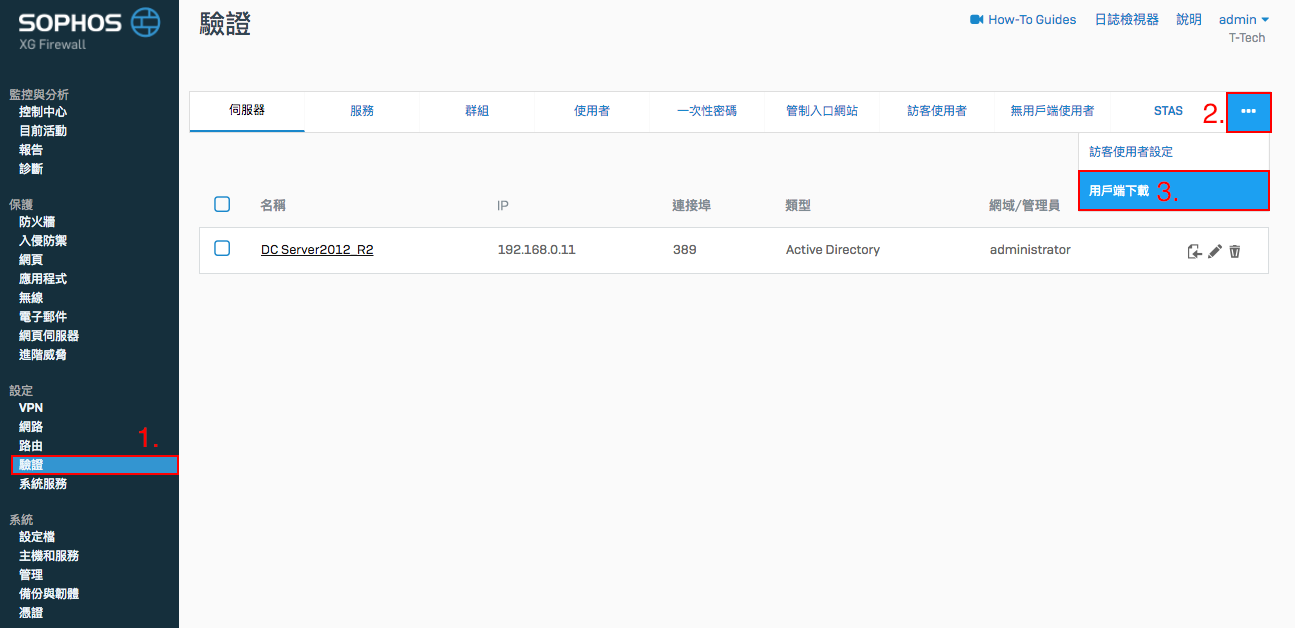
1-2.下載Sophos Transparent Authentication Suite (STAS)安裝程式
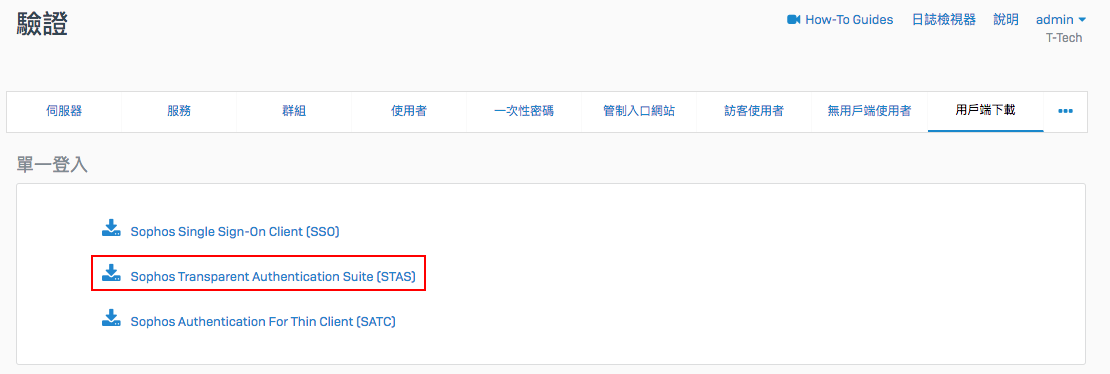
2.開啟STAS功能
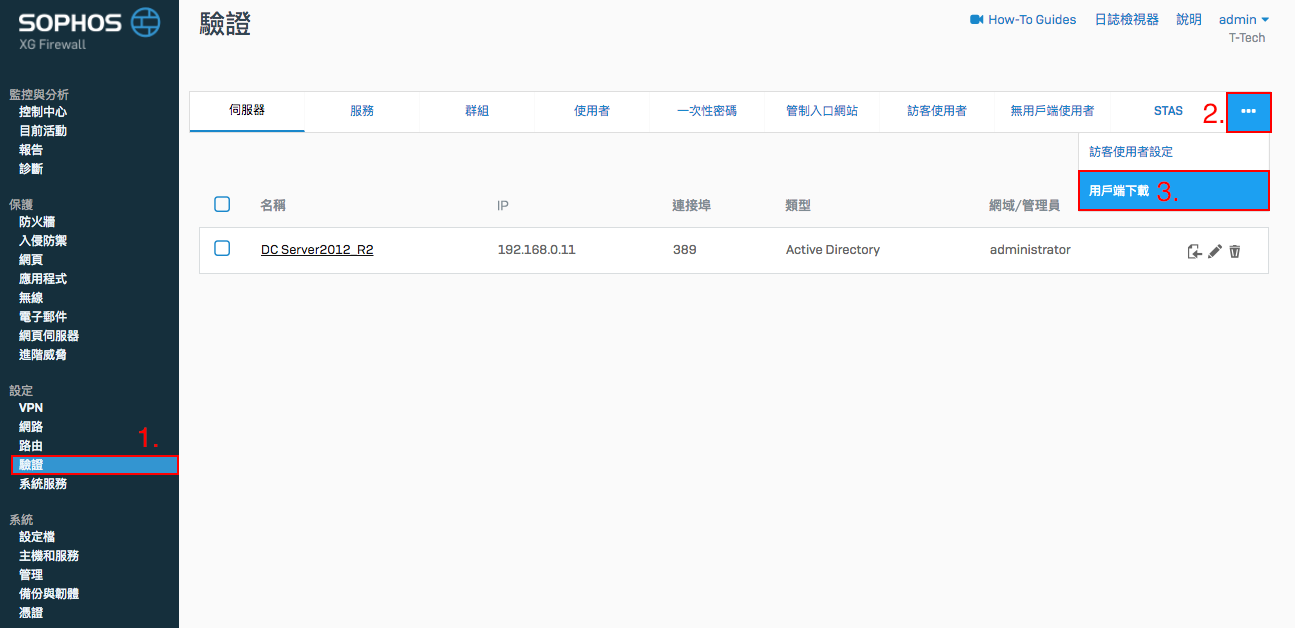
1-2.下載Sophos Transparent Authentication Suite (STAS)安裝程式
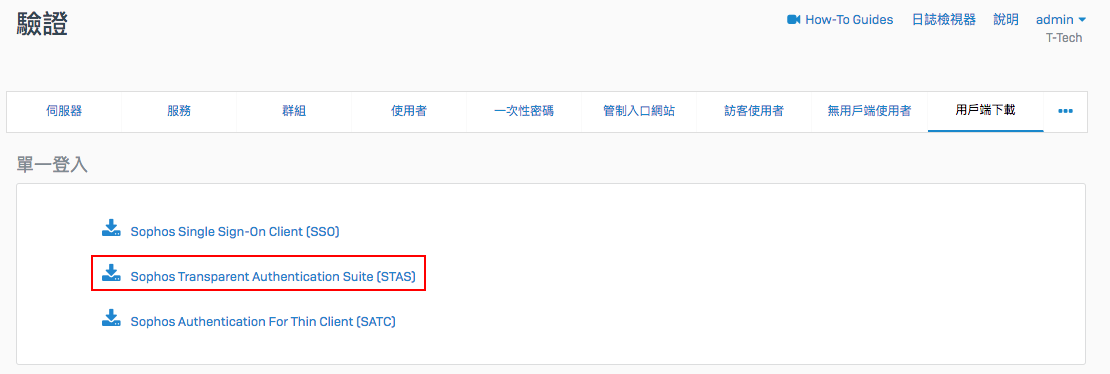
2-1.點選”STAS”頁籤,將”啟用Sophos Transparent Authentication Suite”開啟並點選套用,之後點選”新增收集器”

2-2.於收集器IP欄位中輸入將安裝STAS Client的網域控制站IP,點選儲存
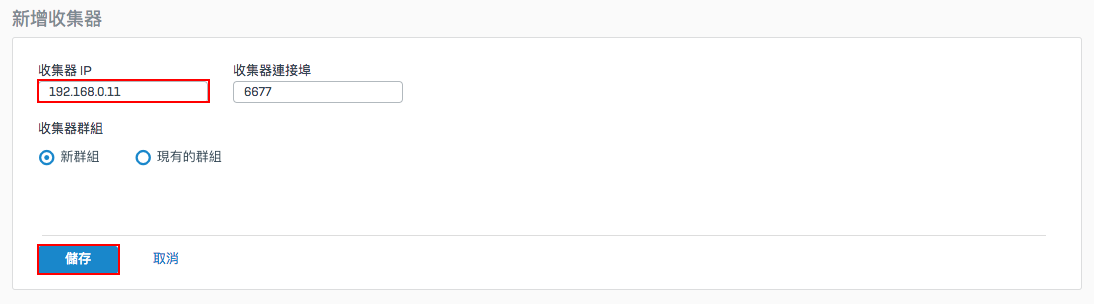
3.安裝STAS於網域控制站 (Windows Server)

2-2.於收集器IP欄位中輸入將安裝STAS Client的網域控制站IP,點選儲存
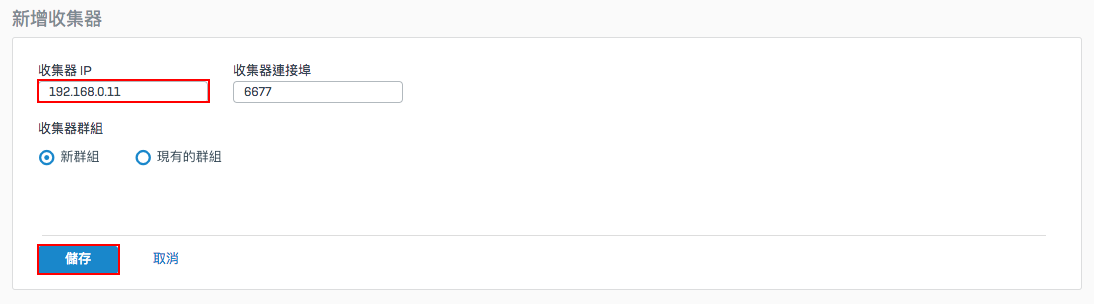
3-1.於網域控制站安裝剛才下載的STAS.exe,安裝類型選擇SSO完整套件
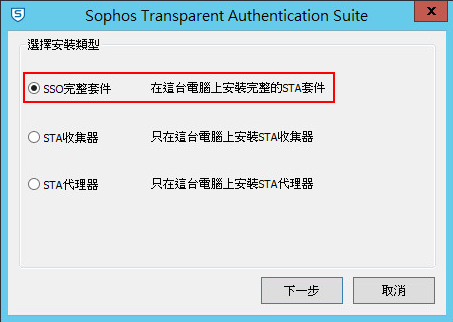
3-2.輸入網域管理者帳號及密碼 ( 帳號需包含網域名稱 )
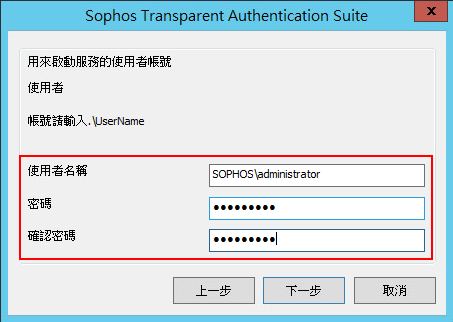
3-3.完成STAS Client安裝
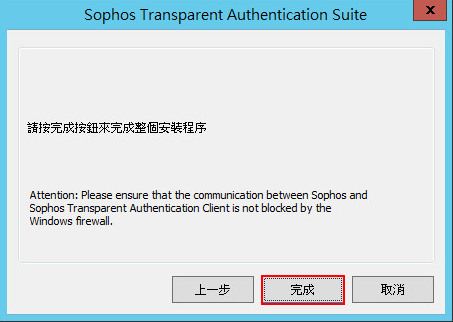
4.設定STAS
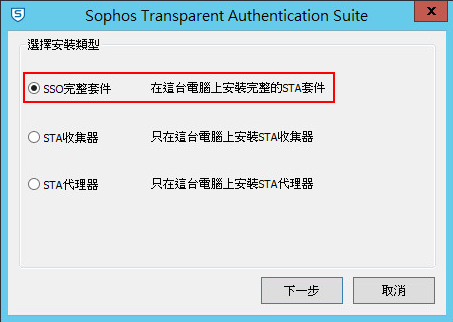
3-2.輸入網域管理者帳號及密碼 ( 帳號需包含網域名稱 )
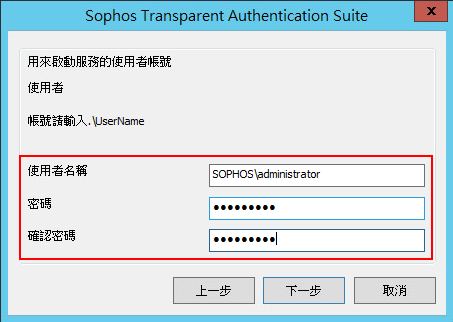
3-3.完成STAS Client安裝
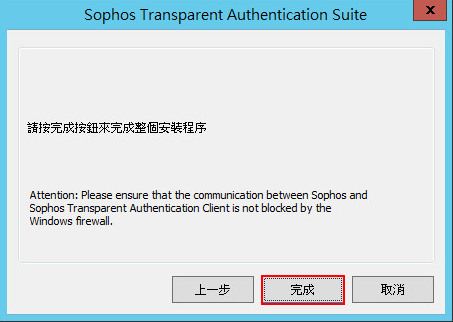
4-1.開啟網域控制器剛才安裝的STAS,於”一般設定”頁籤,於紅框處輸入網域名稱相關資訊

4-2.切換至”STA代理器”頁籤,於”指定監控的網段”新增網段資訊(需符合圖中的格式)
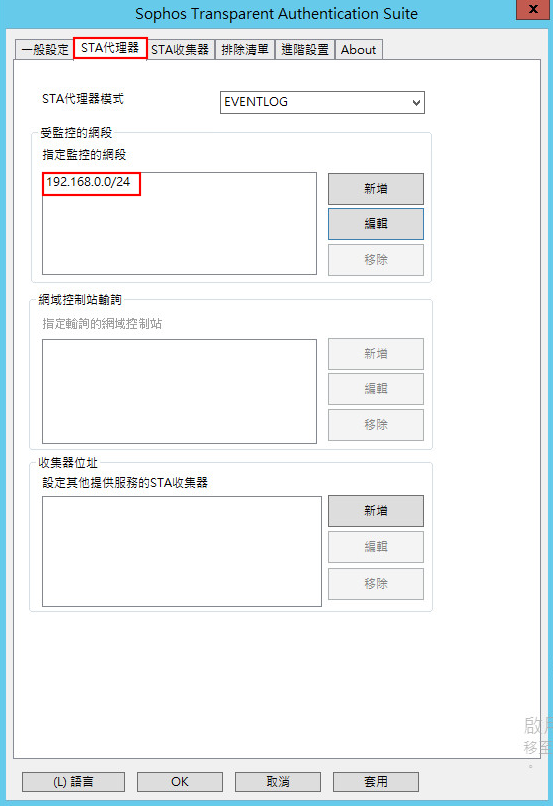
4-3.切換至”STA收集器”頁籤,於”Sophos裝置”中輸入Sophos防火牆IP

4-4.切換回”一般設定”頁籤,點選”啟動”將STAS代理器啟動
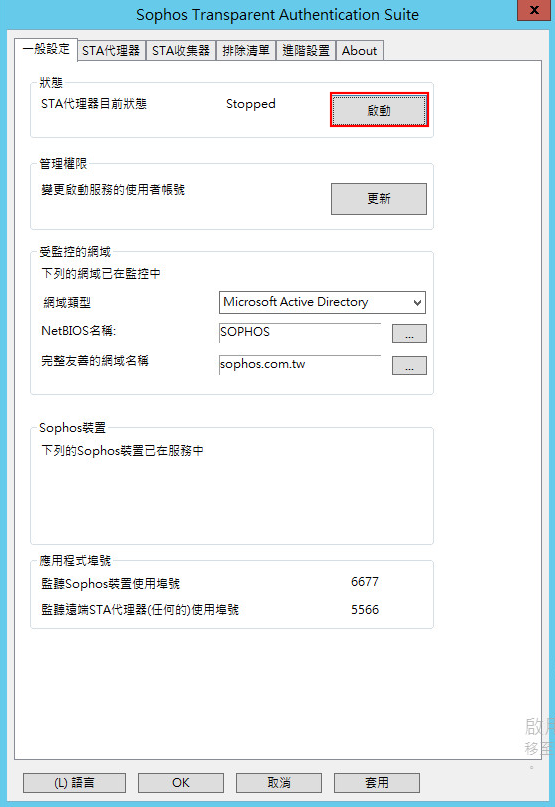
4-5.可於”進階設置”頁籤,測試Sophos防火牆及代理器是否有正常運作,確認完成後點選OK


4-2.切換至”STA代理器”頁籤,於”指定監控的網段”新增網段資訊(需符合圖中的格式)
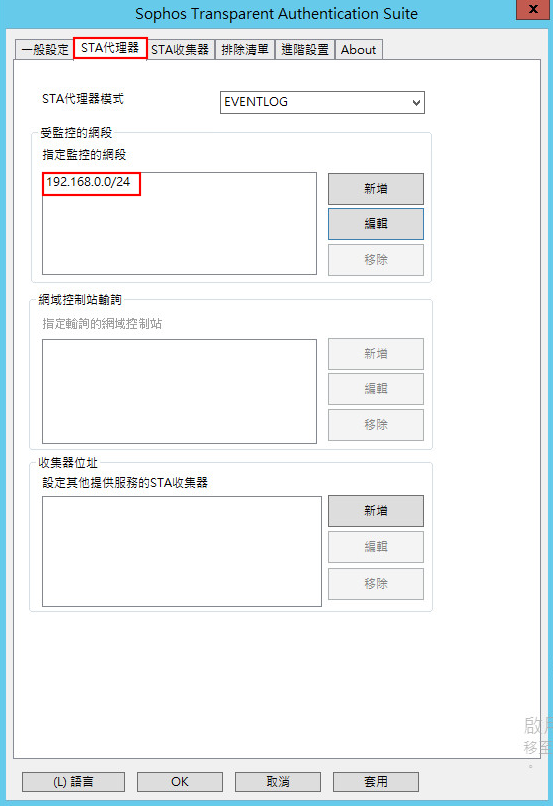
4-3.切換至”STA收集器”頁籤,於”Sophos裝置”中輸入Sophos防火牆IP

4-4.切換回”一般設定”頁籤,點選”啟動”將STAS代理器啟動
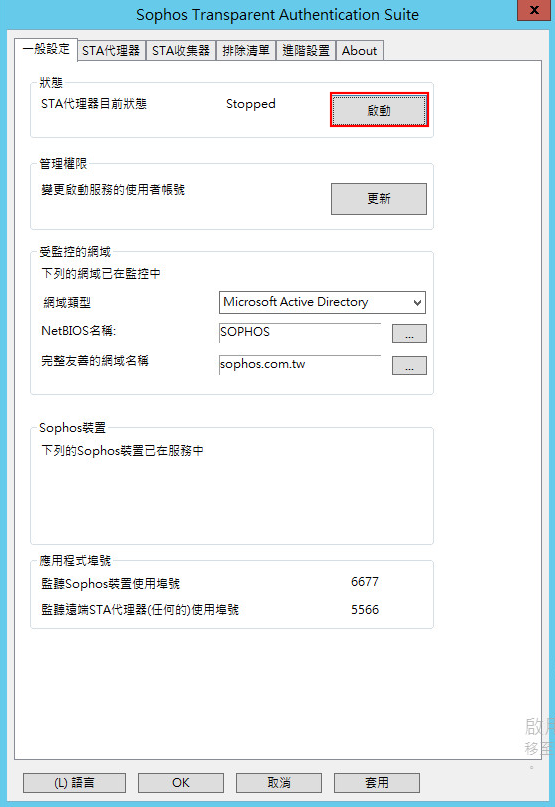
4-5.可於”進階設置”頁籤,測試Sophos防火牆及代理器是否有正常運作,確認完成後點選OK

5.使用Windows認證登錄
5-1.當使用者登錄時,可在防火牆管理介面”監控與分析” > ”目前活動” > ”有效使用者”頁籤中查看使用者資訊

5-2.於網域控制站中的STAS程式中,切換至”進階設置”,點選”顯示當前用戶”也可查看使用者登錄資訊


5-2.於網域控制站中的STAS程式中,切換至”進階設置”,點選”顯示當前用戶”也可查看使用者登錄資訊

如需更多產品資訊,請與湛揚技術服務中心聯繫,我們將竭誠為您服務!
服務信箱:support@t-tech.com.tw
客服專線:(02)2515-1599
週一至週五 (不含國定假日) 09:00~12:30;13:30~18:00





